Xpadder 5.7 + Игровые профили + Скины геймпадов + Темы программы
 Год выпуска: 2010 Жанр: Утилита для игр PC Разработчик: xpadder Сайт разработчика: http://www.xpadder.com/ Язык интерфейса: Мультиязычный (русский присутствует) Платформа: Windows XP, Vista, 7 Описание: Xpadder Лучшая в своем классе программа из за своих возможностей и гибкости настроек аналогов которой на данный момент нет. С ее помощью можно сконфигурировать не только игры но и например MS Office. Ключевые особенности Xpadder: - Подержка 32 и 64 битных ОС семейства Windows. - Полная эмуляция всех функций клавиатуры и мыши. - Подержка до 16 геймпадов одновременно. - Тонкая настройка нажатия любой кнопки. - Возможность создания индивидуальных стилей оформления для каждого геймпада. - Поддержка игровых рулей, танцевальных ковров, гитар и прочих специфических манипуляторов. - Программа работает в Portable режиме и не прописывается в реестр. - Программа имеет маленький размер и легко поместится на Flash носителе. А зачем он вообще нужен ? - Можно играть в игры где поддержки геймпада нет или она плохо оптимизирована. - Играем на джойстике в интернет или дос игры. - Используем геймпад как пульт управления аудио-видео плеерами с помощью горячих клавиш. - Настраиваем свой профиль геймпада для любого win приложения. Доп. информация: Состав PowerPack Раздачи: Кроме основного файла программы Xpadder_5.7.exe Раздача содержит необязательные дополнения: Игровые профили 85 шт папка - profiles Скины реальных игровых геймпадов 125 шт папка - controllerimages Темы главного окна программы 92 шт папка - themes Пошаговая Установка: - Подключаете ваш геймпад и устанавливаете на него драйвера Прога драйвером не является - Выбираете папку из которой у вас будет работать Xpadder (любая папка на ПК) и копируете туда Xpadder_5.7.exe - Запускаете Xpadder_5.7.exe нажимаете три раза на зеленые кнопки, из списка выбираете русский язык - Программа спросит где хранить файлы игровых профилей варианты: 1й Мои документы 2й В папке с прогой - Потом вопрос про ассоциацию файлов профилей *.xpadderprofile *.xpaddercontroller жмем Ассоциировать - В открывшемся окне жмем на маленький джойстик вверху справа выбираем пункт Новый - В новом окне мы находимся во вкладке Изображения жмем открыть и выбираем картинку из папки controllerimages - Переходим во вкладку Стики и жмем галочку включено на запрос "Жми стик влево" жмем влево на своем геймпаде... - Во вкладка крестовина делаем также, на вкладке кнопки жмем оставшиеся кнопки вашего геймпада и они появятся - Теперь осталось разместить их с помощью мыши так чтобы кнопки соответствовали геймпаду и нажать Применить - Для большей красоты главного окна в правом верхнем углу жмем кнопку с ключом и переходим во вкладку тема жмем открыть и выбираем изображение из папки themes
Год выпуска: 2010 Жанр: Утилита для игр PC Разработчик: xpadder Сайт разработчика: http://www.xpadder.com/ Язык интерфейса: Мультиязычный (русский присутствует) Платформа: Windows XP, Vista, 7 Описание: Xpadder Лучшая в своем классе программа из за своих возможностей и гибкости настроек аналогов которой на данный момент нет. С ее помощью можно сконфигурировать не только игры но и например MS Office. Ключевые особенности Xpadder: - Подержка 32 и 64 битных ОС семейства Windows. - Полная эмуляция всех функций клавиатуры и мыши. - Подержка до 16 геймпадов одновременно. - Тонкая настройка нажатия любой кнопки. - Возможность создания индивидуальных стилей оформления для каждого геймпада. - Поддержка игровых рулей, танцевальных ковров, гитар и прочих специфических манипуляторов. - Программа работает в Portable режиме и не прописывается в реестр. - Программа имеет маленький размер и легко поместится на Flash носителе. А зачем он вообще нужен ? - Можно играть в игры где поддержки геймпада нет или она плохо оптимизирована. - Играем на джойстике в интернет или дос игры. - Используем геймпад как пульт управления аудио-видео плеерами с помощью горячих клавиш. - Настраиваем свой профиль геймпада для любого win приложения. Доп. информация: Состав PowerPack Раздачи: Кроме основного файла программы Xpadder_5.7.exe Раздача содержит необязательные дополнения: Игровые профили 85 шт папка - profiles Скины реальных игровых геймпадов 125 шт папка - controllerimages Темы главного окна программы 92 шт папка - themes Пошаговая Установка: - Подключаете ваш геймпад и устанавливаете на него драйвера Прога драйвером не является - Выбираете папку из которой у вас будет работать Xpadder (любая папка на ПК) и копируете туда Xpadder_5.7.exe - Запускаете Xpadder_5.7.exe нажимаете три раза на зеленые кнопки, из списка выбираете русский язык - Программа спросит где хранить файлы игровых профилей варианты: 1й Мои документы 2й В папке с прогой - Потом вопрос про ассоциацию файлов профилей *.xpadderprofile *.xpaddercontroller жмем Ассоциировать - В открывшемся окне жмем на маленький джойстик вверху справа выбираем пункт Новый - В новом окне мы находимся во вкладке Изображения жмем открыть и выбираем картинку из папки controllerimages - Переходим во вкладку Стики и жмем галочку включено на запрос "Жми стик влево" жмем влево на своем геймпаде... - Во вкладка крестовина делаем также, на вкладке кнопки жмем оставшиеся кнопки вашего геймпада и они появятся - Теперь осталось разместить их с помощью мыши так чтобы кнопки соответствовали геймпаду и нажать Применить - Для большей красоты главного окна в правом верхнем углу жмем кнопку с ключом и переходим во вкладку тема жмем открыть и выбираем изображение из папки themes
 Год выпуска: 2011 Жанр: Патч, русификатор Разработчик: peskomment.ru Издательство: peskomment.ru Сайт разработчика: peskomment.ru Язык интерфейса: русский Платформа: PC Системные требования: v Операционная система: Microsoft Windows XP (SP3) /Windows Vista (SP1) / Windows 7 v Процессор: Pentium 4 2.5 ГГц или аналогичный по производительности Athlon v Видеокарта: NVIDIA GeForce FX или ATI Radeon 9700 128MB с поддержкой Pixel Shader 2.0 v Оперативная память: 1 Гб v Звуковое устройство: Звуковая карта, совместимая с DirectX 9.0c v Место на жестком диске: 8 Гб Описание: Комментаторы для PES 2011 - Василий Уткин и Василий Соловьев. Более 1000 имен игроков Новые фразы Василия Уткина и Василия Соловьева - 1297 фраз Исправлены старые ошибки, в том числе штрафные, карточки, вступления матча и еще немного надоедливых фраз. Доп. информация: Бета версия 3.0 выйдет 4 марта 2011 года В 3-й версии будут также изменены старые фразы, будут добавлены новые имена игроков, а также будут добавлены имена известных голкиперов. Также будут исправлены фразы про промахи и про сейвы вратарей. Установка:: Предыдущая версия не нужна! Установка автоматическая 1. В ходе установки указать путь - корневая папка игры - img
Год выпуска: 2011 Жанр: Патч, русификатор Разработчик: peskomment.ru Издательство: peskomment.ru Сайт разработчика: peskomment.ru Язык интерфейса: русский Платформа: PC Системные требования: v Операционная система: Microsoft Windows XP (SP3) /Windows Vista (SP1) / Windows 7 v Процессор: Pentium 4 2.5 ГГц или аналогичный по производительности Athlon v Видеокарта: NVIDIA GeForce FX или ATI Radeon 9700 128MB с поддержкой Pixel Shader 2.0 v Оперативная память: 1 Гб v Звуковое устройство: Звуковая карта, совместимая с DirectX 9.0c v Место на жестком диске: 8 Гб Описание: Комментаторы для PES 2011 - Василий Уткин и Василий Соловьев. Более 1000 имен игроков Новые фразы Василия Уткина и Василия Соловьева - 1297 фраз Исправлены старые ошибки, в том числе штрафные, карточки, вступления матча и еще немного надоедливых фраз. Доп. информация: Бета версия 3.0 выйдет 4 марта 2011 года В 3-й версии будут также изменены старые фразы, будут добавлены новые имена игроков, а также будут добавлены имена известных голкиперов. Также будут исправлены фразы про промахи и про сейвы вратарей. Установка:: Предыдущая версия не нужна! Установка автоматическая 1. В ходе установки указать путь - корневая папка игры - img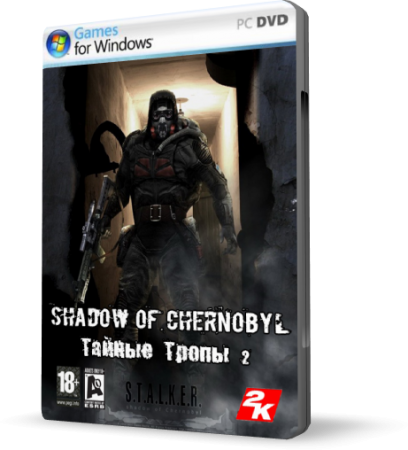 Год выпуска: 2011 Жанр: Mod Разработчик: antreg & dimos Erlik (Garry_Galler) & Stalk15, gruber Издательство: antreg & dimos Erlik (Garry_Galler) & Stalk15, gruber Сайт разработчика: http://stalker-cs.ru/forum/144-3257-1 Язык интерфейса: Русский Платформа: PC Системные требования: Минимальные системные требования • Операционная система: Windows XP SP2 / Windows Vista SP1 • Процессор: Pentium 4 3.0 ГГц • Память: 1,5 Гб • Видеокарта: nVidia GeForce 6600 128 Мб • Аудиокарта: DirectX-совместимая • Свободное место на ЖД: 2.5 Гб Описание: В основе мода "Тайные Тропы 2" лежит аддон "Тайные Тропы". ТТ2 - это новая предыстория оригинальных "Теней Чернобыля". Новая сюжетная линия, которая переплетается с уже известными по ТТ квестами, и которая более глубоко раскрывает причинупоявления главного героя в Зоне. Основная цель, которая стоит перед ним, теперь вполне конкретна и ясна. Квесты, которые были известны по НС5 и ТТ, претерпели массу изменений. Теперь они дополнены и скорректированы с целью исправления массы ошибок и сюжетных "затыков", а также, чтобы более полно раскрыть основную сюжетную линию. Доп. информация: Установка. *Для игры требуется S.T.A.L.K.E.R: Shadow of Chernobyl-1.004 *Установить в папку с игрой.
Год выпуска: 2011 Жанр: Mod Разработчик: antreg & dimos Erlik (Garry_Galler) & Stalk15, gruber Издательство: antreg & dimos Erlik (Garry_Galler) & Stalk15, gruber Сайт разработчика: http://stalker-cs.ru/forum/144-3257-1 Язык интерфейса: Русский Платформа: PC Системные требования: Минимальные системные требования • Операционная система: Windows XP SP2 / Windows Vista SP1 • Процессор: Pentium 4 3.0 ГГц • Память: 1,5 Гб • Видеокарта: nVidia GeForce 6600 128 Мб • Аудиокарта: DirectX-совместимая • Свободное место на ЖД: 2.5 Гб Описание: В основе мода "Тайные Тропы 2" лежит аддон "Тайные Тропы". ТТ2 - это новая предыстория оригинальных "Теней Чернобыля". Новая сюжетная линия, которая переплетается с уже известными по ТТ квестами, и которая более глубоко раскрывает причинупоявления главного героя в Зоне. Основная цель, которая стоит перед ним, теперь вполне конкретна и ясна. Квесты, которые были известны по НС5 и ТТ, претерпели массу изменений. Теперь они дополнены и скорректированы с целью исправления массы ошибок и сюжетных "затыков", а также, чтобы более полно раскрыть основную сюжетную линию. Доп. информация: Установка. *Для игры требуется S.T.A.L.K.E.R: Shadow of Chernobyl-1.004 *Установить в папку с игрой.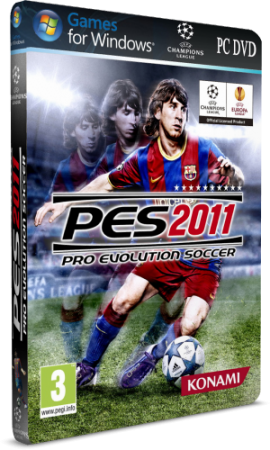 Год выпуска: 2011 Жанр: Патч Разработчик: PESEdit.com Издательство: PESEdit.com Сайт разработчика: PESEdit.com Язык интерфейса: Русский Платформа: PC Системные требования: Минимальные : v Операционная система: Microsoft Windows XP (SP3) /Windows Vista (SP1) / Windows 7 v Процессор: Pentium 4 2.5 ГГц или аналогичный по производительности Athlon v Видеокарта: NVIDIA GeForce FX или ATI Radeon 9700 128MB с поддержкой Pixel Shader 2.0 v Оперативная память: 1 Гб v Звуковое устройство: Звуковая карта, совместимая с DirectX 9.0c Рекомендуемые: v Операционная система: Microsoft Windows XP (SP3) /Windows Vista (SP1) / Windows 7 v Процессор: Core 2 Duo E6700 2.66GHz или Athlon 64 X2 Dual Core 5800+ v Видеокарта: GeForce 8800 GTS или Radeon HD 3800 series 512MB с поддержкой Pixel Shader 3.0 v Оперативная память: 2 Гб v Звуковое устройство: Звуковая карта, совместимая с DirectX 9.0c Описание: Основные особенности патча: 5 высших лиг (Немецкая Бундеслига, Английская Премьер-лига, Французская Лига 1, Нидерланская Эредивизи, Итальянская Серия А, Испанская Примера) Во всех лигах правильные составы, формы, расстановки, логотипы, местонахождение на карте, все игроки с правильной статистикой, внешним видом и бутсами. Добавлено много команд (без замены имеющихся): все команды Лиги Чемпионов, Лиги Европы сезона 2010/2011, Флуминенсе, Гремио, Сантос, Стандард Льеж, Трабзонспор, Аустрия Вена, Цюрих и Днепр. 3 вторых дивизиона на выбор в селекторе (2. Бундеслига, Английский Чемпионшип, Испанская Сегунда). Правильные составы, имена игроков и формы для всех национальных команд в игре. Стадионы новый выбор в селекторе (Imteach Arena, Moses Mabhida Stadium, Schuco Arena) Новые рекламные щиты Новые причёски в режиме редактирования Новые лица (Подробная информация в особенностях этой версии версии патча) Новые меню (30 фото пользовательского меню, 2 темы с Месси по умолчанию) Новая музыка Новые комплекты судейских форм НОВОЕ в версии 1.6: Бутсы: adidas Predator X White/Green/Black, adidas adiZero Prime Black/White/Electricity, Warning/Black/White, adidas World Cup, Nike MV Superfly II Black/Orange, Windchill/Dark Obsidian/Blue, Nike Tiempo Legend III White/Volt, Puma v1.10 SL Orange/Blue/White, Umbro Speciali Black/White, Umbro Stealth II Pro White/Bronze/Blue, asics Tigreor Black/Gold, Diadora LX Pro Black/Yellow, Joma Total Fit White/Black, Lotto Zhero Leggenda White/Black/Red, Mizuno Morelia II Black/White, Reebok Instante Pro II Blue/Silver Лица: Barrios, Buffon, Forlan, Matri, Ranocchia, Suarez, Weidenfeller Формы: Бирмингем Сити, Бразилия, Франция, Хайдук, Интер, Ювентус, Кёльн, Малага, Саламанка Прочее: новый логотип Copa America 2011, новые превью бутс Стадионы: Новый PESEDIT STADIUM Команды: Аустрия Вена, ФК Цюрих, Днепр Днепропетровск Трансферы: Добавлены все пропущенные трансферы (основные чемпионаты и другие команды Европы) Доп. информация: Способ установки: 1. Удалить папку Pro Evolution Soccer 2011/kitserver (если установка идёт на чистую игру, то ничего удалять не надо) 2. Установить Installer.exe в папку с игрой Запуск Игры: 1. Запустите PESEDIT.exe 2. Войдите во вкладку SWITHES 3. Нажмите MASTER LEAGUE 1 (можно и 2, но команд в игре будет меньше) 4. Выбираете второй дивизион нажав на соответствующую кнопку (DEFAULT (2.Bundesliga) CHAMPIONSHIP или LIGA ADELANTE) 5. Вернитесь во вкладку MAIN и запускайте игру кнопкой PESEDIT.COM 2011 PATCH Все следующие запуски достаточно выполнять только 5 пункт Способ установки стадионов: 1. Cкопировать папку "pesedit-stadiums" в папку "kitserver" 2. Запустить PESEDIT.exe 3. Во вкладке STADIUMS выбрать желаемый стадион 4. Запустить игру В паке находятся: Moses Mabhida Stadium, Schüco Arena, Imtech Arena.
Год выпуска: 2011 Жанр: Патч Разработчик: PESEdit.com Издательство: PESEdit.com Сайт разработчика: PESEdit.com Язык интерфейса: Русский Платформа: PC Системные требования: Минимальные : v Операционная система: Microsoft Windows XP (SP3) /Windows Vista (SP1) / Windows 7 v Процессор: Pentium 4 2.5 ГГц или аналогичный по производительности Athlon v Видеокарта: NVIDIA GeForce FX или ATI Radeon 9700 128MB с поддержкой Pixel Shader 2.0 v Оперативная память: 1 Гб v Звуковое устройство: Звуковая карта, совместимая с DirectX 9.0c Рекомендуемые: v Операционная система: Microsoft Windows XP (SP3) /Windows Vista (SP1) / Windows 7 v Процессор: Core 2 Duo E6700 2.66GHz или Athlon 64 X2 Dual Core 5800+ v Видеокарта: GeForce 8800 GTS или Radeon HD 3800 series 512MB с поддержкой Pixel Shader 3.0 v Оперативная память: 2 Гб v Звуковое устройство: Звуковая карта, совместимая с DirectX 9.0c Описание: Основные особенности патча: 5 высших лиг (Немецкая Бундеслига, Английская Премьер-лига, Французская Лига 1, Нидерланская Эредивизи, Итальянская Серия А, Испанская Примера) Во всех лигах правильные составы, формы, расстановки, логотипы, местонахождение на карте, все игроки с правильной статистикой, внешним видом и бутсами. Добавлено много команд (без замены имеющихся): все команды Лиги Чемпионов, Лиги Европы сезона 2010/2011, Флуминенсе, Гремио, Сантос, Стандард Льеж, Трабзонспор, Аустрия Вена, Цюрих и Днепр. 3 вторых дивизиона на выбор в селекторе (2. Бундеслига, Английский Чемпионшип, Испанская Сегунда). Правильные составы, имена игроков и формы для всех национальных команд в игре. Стадионы новый выбор в селекторе (Imteach Arena, Moses Mabhida Stadium, Schuco Arena) Новые рекламные щиты Новые причёски в режиме редактирования Новые лица (Подробная информация в особенностях этой версии версии патча) Новые меню (30 фото пользовательского меню, 2 темы с Месси по умолчанию) Новая музыка Новые комплекты судейских форм НОВОЕ в версии 1.6: Бутсы: adidas Predator X White/Green/Black, adidas adiZero Prime Black/White/Electricity, Warning/Black/White, adidas World Cup, Nike MV Superfly II Black/Orange, Windchill/Dark Obsidian/Blue, Nike Tiempo Legend III White/Volt, Puma v1.10 SL Orange/Blue/White, Umbro Speciali Black/White, Umbro Stealth II Pro White/Bronze/Blue, asics Tigreor Black/Gold, Diadora LX Pro Black/Yellow, Joma Total Fit White/Black, Lotto Zhero Leggenda White/Black/Red, Mizuno Morelia II Black/White, Reebok Instante Pro II Blue/Silver Лица: Barrios, Buffon, Forlan, Matri, Ranocchia, Suarez, Weidenfeller Формы: Бирмингем Сити, Бразилия, Франция, Хайдук, Интер, Ювентус, Кёльн, Малага, Саламанка Прочее: новый логотип Copa America 2011, новые превью бутс Стадионы: Новый PESEDIT STADIUM Команды: Аустрия Вена, ФК Цюрих, Днепр Днепропетровск Трансферы: Добавлены все пропущенные трансферы (основные чемпионаты и другие команды Европы) Доп. информация: Способ установки: 1. Удалить папку Pro Evolution Soccer 2011/kitserver (если установка идёт на чистую игру, то ничего удалять не надо) 2. Установить Installer.exe в папку с игрой Запуск Игры: 1. Запустите PESEDIT.exe 2. Войдите во вкладку SWITHES 3. Нажмите MASTER LEAGUE 1 (можно и 2, но команд в игре будет меньше) 4. Выбираете второй дивизион нажав на соответствующую кнопку (DEFAULT (2.Bundesliga) CHAMPIONSHIP или LIGA ADELANTE) 5. Вернитесь во вкладку MAIN и запускайте игру кнопкой PESEDIT.COM 2011 PATCH Все следующие запуски достаточно выполнять только 5 пункт Способ установки стадионов: 1. Cкопировать папку "pesedit-stadiums" в папку "kitserver" 2. Запустить PESEDIT.exe 3. Во вкладке STADIUMS выбрать желаемый стадион 4. Запустить игру В паке находятся: Moses Mabhida Stadium, Schüco Arena, Imtech Arena.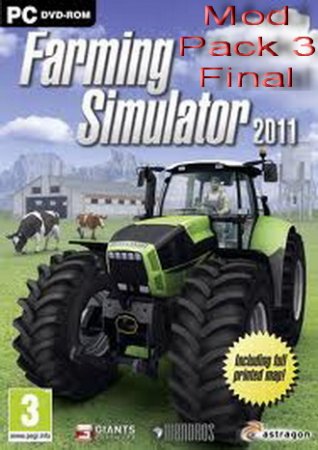 Год выпуска: 2011 Жанр: Мод Разработчик: Giants Software Издательство: Astragon Сайт разработчика: http://www.giants-software.com/ Язык интерфейса: Английский Платформа: PC Системные требования: • Windows XP/Vista/7 • AMD or Intel processor (at least 2 GHz) • 1 GB RAM • Hard disk space: 1 GB • Nvidia Geforce 6800 series, ATI Radeon x850, S3 Chrome 430 GT graphic card or higher (at least 256 MB VRAM) Описание: Карта Кубани+не много техники.
Год выпуска: 2011 Жанр: Мод Разработчик: Giants Software Издательство: Astragon Сайт разработчика: http://www.giants-software.com/ Язык интерфейса: Английский Платформа: PC Системные требования: • Windows XP/Vista/7 • AMD or Intel processor (at least 2 GHz) • 1 GB RAM • Hard disk space: 1 GB • Nvidia Geforce 6800 series, ATI Radeon x850, S3 Chrome 430 GT graphic card or higher (at least 256 MB VRAM) Описание: Карта Кубани+не много техники.![Crysis 2 [BETA] (Русификатор)](https://get-games.info/uploads/posts/2011-02/thumbs/1297690964_851d9caa34b9.jpg) Год выпуска: 2011 Жанр: Русификатор Разработчик: Crytek Издательство: Electronic Arts Сайт разработчика: http://www.crytek.com/ Язык интерфейса: Русский Платформа: РС Системные требования: Минимальные: Система: Windows XP/Vista/7 Процессор: Intel Core 2 Duo @ 2.4 ГГц / AMD Athlon 64 X2 4800+ Память: 2 ГБ Видео-карта: nVidia GeForce 8800 / ATI Radeon HD 3850 с 512 МБ видеопамяти Аудио-карта: совместимое с DirectX® 9.0c Жесткий диск: 300 Мб для установки русификатора Описание: Русифицируется только текст (полностью). Доп. информация: Скачанный файл English.pak поместить в папку с игрой - GameCrysis2Localized - с заменой там находящегося.
Год выпуска: 2011 Жанр: Русификатор Разработчик: Crytek Издательство: Electronic Arts Сайт разработчика: http://www.crytek.com/ Язык интерфейса: Русский Платформа: РС Системные требования: Минимальные: Система: Windows XP/Vista/7 Процессор: Intel Core 2 Duo @ 2.4 ГГц / AMD Athlon 64 X2 4800+ Память: 2 ГБ Видео-карта: nVidia GeForce 8800 / ATI Radeon HD 3850 с 512 МБ видеопамяти Аудио-карта: совместимое с DirectX® 9.0c Жесткий диск: 300 Мб для установки русификатора Описание: Русифицируется только текст (полностью). Доп. информация: Скачанный файл English.pak поместить в папку с игрой - GameCrysis2Localized - с заменой там находящегося. Год выпуска: 2010 Жанр: Менеджер закачек Разработчик: Фогейм Сайт разработчика: https://4game.ru/ Язык интерфейса: Русский Платформа: Windows XP, Vista, 7 Системные требования: Соединение с Интернетом, свободное место на жеском диске. Описание: Загрузчик это небольшая программа (12 мб) которая позволит быстро скачать клиент игры по технологии p2p и автоматически восстановить закачку в случае обрыва соединения или паузы. Мы рекомендуем пользоваться загрузчиком как самым удобным способом скачивания. Запускатр от фогеймс! Программа предназначеная для скачивания игр данной компании, по принципу торрент!
Год выпуска: 2010 Жанр: Менеджер закачек Разработчик: Фогейм Сайт разработчика: https://4game.ru/ Язык интерфейса: Русский Платформа: Windows XP, Vista, 7 Системные требования: Соединение с Интернетом, свободное место на жеском диске. Описание: Загрузчик это небольшая программа (12 мб) которая позволит быстро скачать клиент игры по технологии p2p и автоматически восстановить закачку в случае обрыва соединения или паузы. Мы рекомендуем пользоваться загрузчиком как самым удобным способом скачивания. Запускатр от фогеймс! Программа предназначеная для скачивания игр данной компании, по принципу торрент!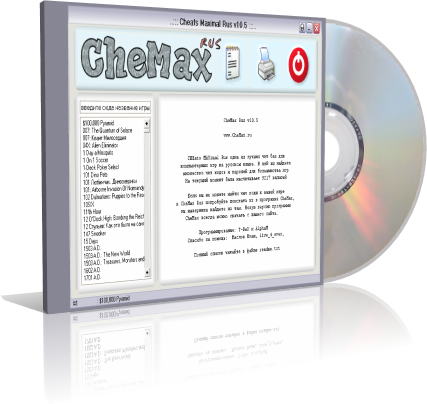 Год выпуска: 2011 Жанр: База читов к играм Разработчик: CheMax Team Сайт разработчика: http://chemax.ru Язык интерфейса: Русский Платформа: РС Системные требования: • Процессор: Celeron 450 Mhz и выше • Оперативная память: 256 Мб • Свободного места на HDD: 10 Мб • Операционная система: Windows 98, 2000, XP, Vista, 7 Описание: CHEats MAXimal Rus - наибольшая русскоязычная база с чит кодами для компьютерных игр. Простой и красивый интерфейс, малый размер, и при этом огромное количество представленных игр. Особенностью базы является отсутствие в ней хинтов и прочей “отсебятины“, вашему вниманию представлены только коды (cheats, hex-cheats) и пароли (passwords). Программа CheMax Rus является переводом чит базы от программы CheMax. Текущая версия охватывает 9256 игр. Особенности RePack: • Удалён английский язык • Удалён установщик Яндекс.Бар (в следствие чего инсталлятор сжат в 3 раза)
Год выпуска: 2011 Жанр: База читов к играм Разработчик: CheMax Team Сайт разработчика: http://chemax.ru Язык интерфейса: Русский Платформа: РС Системные требования: • Процессор: Celeron 450 Mhz и выше • Оперативная память: 256 Мб • Свободного места на HDD: 10 Мб • Операционная система: Windows 98, 2000, XP, Vista, 7 Описание: CHEats MAXimal Rus - наибольшая русскоязычная база с чит кодами для компьютерных игр. Простой и красивый интерфейс, малый размер, и при этом огромное количество представленных игр. Особенностью базы является отсутствие в ней хинтов и прочей “отсебятины“, вашему вниманию представлены только коды (cheats, hex-cheats) и пароли (passwords). Программа CheMax Rus является переводом чит базы от программы CheMax. Текущая версия охватывает 9256 игр. Особенности RePack: • Удалён английский язык • Удалён установщик Яндекс.Бар (в следствие чего инсталлятор сжат в 3 раза)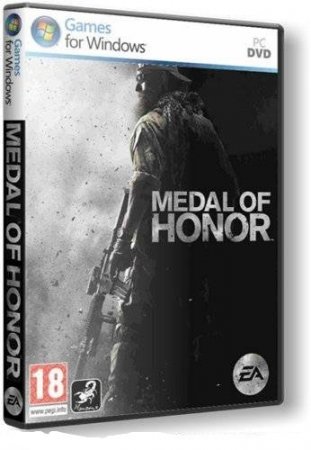 Год выпуска: 2010 Жанр: NoDVD Разработчик: TRiViUM Язык интерфейса: MultI Платформа: PC Системные требования: Системные требования: Минимальные системные требования: Windows XP SP3/Vista SP1; Intel Core 2 Duo 1,4 ГГц/Athlon 64 X2 1,8 ГГц; 1 Гб оперативной памяти; 20 Гб свободного места на жестком диске; Видеокарта уровня GeForce 6600/Radeon X850 с памятью 128 Мб; DirectX - совместимая звуковая карта; DirectX 9.0c; Устройство для чтения DVD-дисков; Клавиатура; Мышь. Описание: Если у кого не пошол этот кряк - http://tfile.ru/forum/viewtopic.php?t=366121 Качайте новый от TRiViUM!!! Доп. информация: Установка: 1. Переместить все файлы из папки с кряком в папку с игрой. 2. Играть!
Год выпуска: 2010 Жанр: NoDVD Разработчик: TRiViUM Язык интерфейса: MultI Платформа: PC Системные требования: Системные требования: Минимальные системные требования: Windows XP SP3/Vista SP1; Intel Core 2 Duo 1,4 ГГц/Athlon 64 X2 1,8 ГГц; 1 Гб оперативной памяти; 20 Гб свободного места на жестком диске; Видеокарта уровня GeForce 6600/Radeon X850 с памятью 128 Мб; DirectX - совместимая звуковая карта; DirectX 9.0c; Устройство для чтения DVD-дисков; Клавиатура; Мышь. Описание: Если у кого не пошол этот кряк - http://tfile.ru/forum/viewtopic.php?t=366121 Качайте новый от TRiViUM!!! Доп. информация: Установка: 1. Переместить все файлы из папки с кряком в папку с игрой. 2. Играть!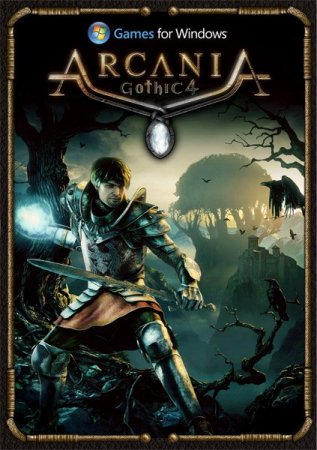 Год выпуска: 2010 Жанр: Патч Разработчик: Spellbound Games Издательство: JoWood Язык интерфейса: RUS Платформа: PC Системные требования: Минимальные системные требования: OS: Microsoft® Windows® XP / Vista / Windows 7 Processor: Intel Core 2 Duo @ 2.8 GHz / AMD Athlon II x2 @ 2.8 GHz Memory: 2 GB RAM Graphics:GeForce 8800 GTX DirectX®: DirectX 9.0c or higher Hard Drive: 9 GB HDD Space Sound: DirectX 8.1 compatible sound card Описание патча: Хотфикс увеличивает производительность игры на некоторых компьютерах! Доп. информация: Патч проверен на работоспособность на игре с таблеткой от TRiViUM'а! Подходит для пираток и лицензий!
Год выпуска: 2010 Жанр: Патч Разработчик: Spellbound Games Издательство: JoWood Язык интерфейса: RUS Платформа: PC Системные требования: Минимальные системные требования: OS: Microsoft® Windows® XP / Vista / Windows 7 Processor: Intel Core 2 Duo @ 2.8 GHz / AMD Athlon II x2 @ 2.8 GHz Memory: 2 GB RAM Graphics:GeForce 8800 GTX DirectX®: DirectX 9.0c or higher Hard Drive: 9 GB HDD Space Sound: DirectX 8.1 compatible sound card Описание патча: Хотфикс увеличивает производительность игры на некоторых компьютерах! Доп. информация: Патч проверен на работоспособность на игре с таблеткой от TRiViUM'а! Подходит для пираток и лицензий!